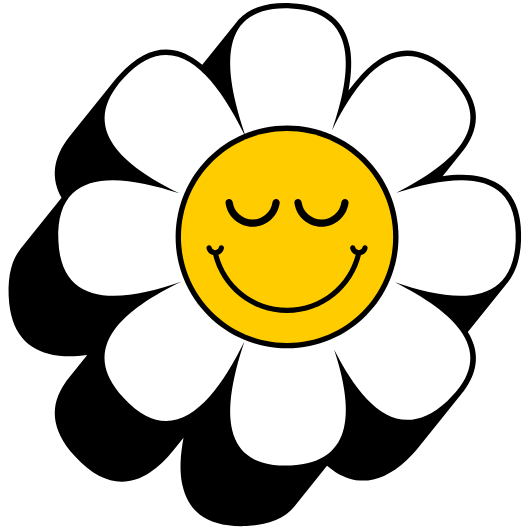갤럭시 탭 S10 울트라로 중요한 문서를 작성하는데, 자꾸만 글자가 두 번씩 입력되시나요? 급하게 아이디어를 필기해야 하는데, 키보드 오류 때문에 흐름이 끊기셨다고요? 비싼 돈 주고 산 정품 키보드인데, 마음처럼 따라주지 않아 속상하셨죠? 이 문제는 여러분만의 경험이 아닙니다. 많은 사용자들이 겪는 불편함이며, 해결 방법은 생각보다 간단한 곳에 있을 수 있습니다. 지금부터 그 답답함을 시원하게 해결해 드리겠습니다.
갤럭시 탭 S10 울트라 키보드 중복 입력 문제 핵심 해결 3줄 요약
- 가장 먼저 태블릿과 키보드를 재부팅하고, 최신 소프트웨어 업데이트를 확인하여 설치하세요.
- POGO 핀과 키보드 연결 단자를 부드러운 천으로 닦아 물리적인 연결 상태를 점검하세요.
- 블루투스 연결을 해제했다가 다시 연결하거나, 키보드 설정을 초기화하여 오류를 해결해 보세요.
키보드 오류, 대체 왜 발생하는 걸까?
갤럭시 탭 S10 울트라 키보드에서 발생하는 중복 입력 문제는 다양한 원인에서 비롯될 수 있습니다. 단순히 기기 불량을 의심하기 전에 몇 가지 가능성을 열어두고 접근하는 것이 좋습니다. 가장 흔한 원인은 소프트웨어적인 충돌입니다. 태블릿의 운영체제(OS)나 특정 앱, 혹은 키보드 자체의 펌웨어(Firmware) 버전이 맞지 않아 일시적인 오류가 발생할 수 있습니다. 특히, 최신 업데이트를 진행하지 않았을 경우, 기존의 버그가 수정되지 않아 문제가 지속될 수 있습니다.
하드웨어적인 측면도 무시할 수 없습니다. 갤럭시 탭과 북커버 키보드는 POGO 핀이라는 자석 형태의 단자로 연결됩니다. 이 부분에 미세한 먼지나 이물질이 끼면 연결 상태가 불안정해져 입력 지연이나 오타, 중복 입력과 같은 인식 불량 현상이 나타날 수 있습니다. 또한, 강력한 자석이나 다른 전자기기가 주변에 있을 경우, 연결에 간섭을 일으켜 문제를 유발하기도 합니다.
소프트웨어 업데이트의 중요성
삼성은 정기적으로 소프트웨어 업데이트를 통해 기기의 안정성을 개선하고 발견된 오류들을 수정합니다. 키보드 중복 입력 문제 역시 이러한 업데이트를 통해 해결되는 경우가 많습니다. 따라서 가장 먼저 확인해야 할 것은 갤럭시 탭의 소프트웨어가 최신 버전인지 확인하는 것입니다. 설정 메뉴의 ‘소프트웨어 업데이트’ 항목에서 새로운 버전이 있는지 확인하고, 있다면 즉시 다운로드하여 설치하는 것을 권장합니다. 이는 키보드 드라이버와 관련된 문제를 해결하는 가장 기본적인 단계입니다.
연결 상태 점검과 청소 방법
소프트웨어 업데이트 후에도 문제가 지속된다면, 물리적인 연결 상태를 점검해 볼 차례입니다. 먼저 갤럭시 탭에서 북커버 키보드를 분리하세요. 그리고 태블릿 하단의 POGO 핀 단자와 키보드의 연결 부분을 부드럽고 마른 천이나 면봉으로 조심스럽게 닦아냅니다. 이때, 액체나 날카로운 도구를 사용하는 것은 절대 금물입니다. 단자 손상의 원인이 될 수 있습니다. 청소 후 키보드를 다시 연결하여 문제가 해결되었는지 확인합니다. 간단한 청소만으로도 의외로 쉽게 문제가 해결되는 경우가 많습니다.
정품 키보드 vs 서드파티 키보드, 당신의 선택은?
갤럭시 탭 S10 울트라의 생산성을 극대화하기 위해 키보드는 필수 액세서리입니다. 삼성에서 출시한 정품 북커버 키보드는 뛰어난 일체감과 호환성을 자랑하지만, 가격이 부담스러울 수 있습니다. 반면, 서드파티(3rd party) 제품들은 가성비를 앞세워 매력적인 대안으로 떠오르고 있습니다. 각 제품의 장단점을 비교하여 자신의 사용 환경에 맞는 최적의 선택을 하는 것이 중요합니다.
| 구분 | 삼성 정품 북커버 키보드 (EF-DX925) | 삼성 정품 슬림 키보드 북커버 (EF-DX920) | 서드파티 블루투스 키보드 |
|---|---|---|---|
| 장점 | – 완벽한 호환성 및 안정성 – DeX 모드 최적화 – 백라이트, 넓은 트랙패드 및 제스처 지원 – S펜 수납 용이 – 고급스러운 디자인과 타건감 |
– 정품 중 상대적으로 저렴한 가격 – 가벼운 무게와 뛰어난 휴대성 – S펜 수납 가능 – 깔끔한 디자인 |
– 압도적인 가성비 – 다양한 디자인과 기능 선택 가능 – 멀티 페어링 지원 모델 다수 – 가벼운 제품부터 기계식까지 선택의 폭 넓음 |
| 단점 | – 높은 가격 – 다소 무거운 무게 |
– 백라이트 및 터치패드 미지원 – 제한적인 각도 조절 |
– 불안정한 블루투스 연결 가능성 – DeX 모드 단축키 호환 문제 발생 가능 – S펜 수납 공간 부재 – 제품별 품질 편차 큼 |
어떤 사용자에게 어떤 키보드를 추천할까?
만약 당신이 갤럭시 탭 S10 울트라를 노트북 대용으로 사용하며, 문서 작업이나 영상 편집 등 높은 수준의 생산성 작업을 주로 한다면 정품 북커버 키보드(EF-DX925)가 최고의 선택이 될 것입니다. 넓은 트랙패드와 다양한 제스처 기능, 백라이트는 DeX 모드에서의 작업 효율을 극대화해 줍니다. 또한, POGO 핀 연결 방식은 블루투스 페어링의 번거로움이나 연결 해제에 대한 걱정 없이 안정적인 사용을 보장합니다.
주로 필기나 간단한 문서 수정, 영상 시청 등 휴대성을 중시하는 학생이나 직장인이라면 슬림 키보드 북커버(EF-DX920)나 가성비 좋은 서드파티 블루투스 키보드를 고려해 볼 만합니다. 특히, 여러 기기를 동시에 사용하는 경우, 멀티 페어링을 지원하는 서드파티 키보드는 ‘무선 키보드 공유’ 기능과 함께 시너지를 발휘하여 작업 환경을 더욱 편리하게 만들어 줄 수 있습니다.
생산성을 높이는 키보드 활용 팁과 단축키
단순히 타이핑을 넘어, 갤럭시 탭 S10 울트라 키보드의 다양한 기능과 단축키를 익히면 작업 속도를 비약적으로 향상시킬 수 있습니다. 특히 삼성 DeX 모드와 함께 사용하면 마치 노트북을 사용하는 듯한 경험을 할 수 있습니다.
꼭 알아둬야 할 필수 단축키
키보드 사용에 익숙해지면 마우스나 S펜으로 손을 옮기는 시간을 줄여 작업의 흐름을 유지할 수 있습니다. 다음은 알아두면 유용한 필수 단축키 목록입니다.
- 한/영 전환: Shift + Space 또는 한/영 키
- 이모지 입력: 검색(돋보기) 키 + . (마침표)
- 화면 캡처: 검색 키 + Shift + 3
- 앱 서랍 열기: 검색 키
- 빠른 설정창 열기: 검색 키 + L
- 삼성 노트 새 노트 작성: 검색 키 + N
이 외에도 각 앱에서 지원하는 다양한 단축키(예: Ctrl+C, Ctrl+V)를 활용하면 문서 편집이나 자료 검색 시 훨씬 편리합니다. 자주 사용하는 앱의 단축키를 몇 가지만 익혀두는 습관을 들이는 것이 좋습니다.
새로운 AI 키와 음성 비서 활용법
최신 갤럭시 탭 키보드에는 AI 기능을 빠르게 호출할 수 있는 전용 키가 탑재될 가능성이 높습니다. 이 ‘AI 키’를 통해 갤럭시 AI 기반의 Gemini나 구글 어시스턴트, 빅스비(Bixby)와 같은 음성 비서를 즉시 실행하여 필요한 정보를 검색하거나 앱을 실행하는 등 다양한 작업을 음성으로 처리할 수 있습니다. 예를 들어, “오늘 날씨 알려줘” 와 같은 간단한 명령부터 “삼성 노트에서 회의록 찾아줘” 와 같은 복잡한 작업까지 가능해져 생산성을 한 단계 더 끌어올릴 수 있습니다.
터치패드 제스처로 더 편리하게
정품 북커버 키보드의 터치패드(트랙패드)는 다양한 제스처를 지원하여 마우스 없이도 편리한 조작이 가능합니다. 기본적인 포인터 이동과 클릭 외에도 다음과 같은 제스처를 활용해 보세요.
- 세 손가락으로 위로 쓸어 올리기: 최근 실행 앱 보기
- 세 손가락으로 아래로 쓸어 내리기: 홈 화면으로 이동
- 세 손가락으로 좌/우로 쓸기: 열려 있는 앱 간 전환
- 네 손가락으로 탭하기: 스크린샷 찍기
그래도 문제가 해결되지 않는다면?
위에서 제시한 여러 방법을 시도했음에도 불구하고 중복 입력이나 입력 지연 문제가 계속된다면, 다른 가능성을 고려해봐야 합니다.
설정 초기화 및 기타 해결 방법
때로는 키보드 설정 자체가 꼬여서 문제가 발생하기도 합니다. 설정의 ‘일반’ 메뉴에서 ‘삼성 키보드 설정’으로 들어가 ‘설정 초기화’를 진행해 볼 수 있습니다. 또한, 블루투스 키보드의 경우, 기존 페어링 정보를 삭제하고 기기를 완전히 재등록하는 것도 좋은 방법입니다. 간혹 특정 앱과의 충돌이 원인일 수 있으므로, 문제가 발생하는 특정 앱이 있다면 해당 앱의 캐시를 삭제하거나 재설치해 보는 것도 도움이 될 수 있습니다.
A/S 센터 방문 고려
모든 소프트웨어적인 조치를 취했음에도 문제가 지속된다면, 키보드 자체의 하드웨어 불량을 의심해 볼 수 있습니다. 이 경우, 무리하게 분해하거나 수리하려고 시도하기보다는 가까운 삼성전자 서비스센터를 방문하여 전문가의 진단을 받는 것이 가장 안전하고 확실한 방법입니다. 보증 기간 이내의 정품 키보드라면 무상으로 A/S를 받거나 교환받을 수 있습니다.